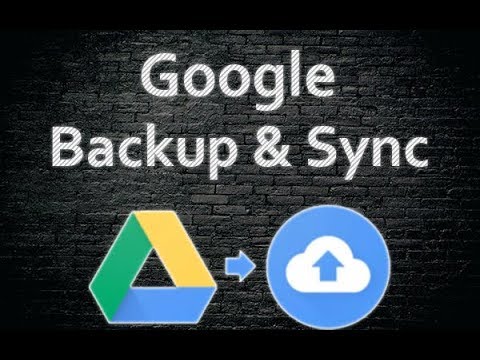Problèmes de mémoire de Chrome
Tout onglet ouvert dans Chrome utilise de la mémoire. Certains onglets utilisent plus que d’autres, mais ils en utilisent tous certains - et dans la plupart des cas, cela n’est pas strictement nécessaire. Pour avoir une idée de la quantité de mémoire utilisée, cliquez sur le menu des paramètres du navigateur, puis sélectionnez "Afficher les pages d’arrière-plan".

Au fur et à mesure que vous ouvrez de nouveaux onglets tout au long de la journée, les utilisations de la mémoire de Chrome s’agrandissent et ralentissent progressivement le programme. Avec The Great Suspender, vous avez la possibilité de suspendre manuellement les onglets ou de le faire automatiquement après un certain laps de temps.

Le grand jarretelle
Procurez-vous une copie de cette extension gratuite à partir de la boutique en ligne Chrome et un nouveau bouton sera ajouté à la barre d'outils.


Dans le même menu, il est également possible de suspendre tous les onglets que vous avez ouverts. Cette option est utile si vous essayez de suspendre tout, sauf l'onglet en cours. ‘Tout sauf l’onglet actuel’ n’est pas une option, mais il est assez facile de suspendre tous les onglets puis de recharger l’un d’eux.
Et le rechargement correspond exactement à la façon dont les choses redeviennent normales. Basculez sur un onglet suspendu et appuyez sur reload pour le ramener à son état précédent.
Il y a probablement des onglets que vous ne souhaitez jamais suspendre - votre messagerie Web, par exemple - et c'est là que la liste blanche est utile. Étrangement, pour pouvoir ajouter un onglet à la liste blanche afin d'éviter qu'il ne soit suspendu, vous devez d'abord le suspendre. Procédez de la manière décrite ci-dessus.
Lorsque la page de suspension apparaît, vous pouvez cliquer sur le lien pour ajouter l'onglet actuel à la liste blanche. Ceci fait, vous pouvez sélectionner l’option ‘Suspendre tous les onglets’ et les onglets que vous avez spécifiés resteront intacts.
Il est également possible de modifier manuellement la liste blanche dans les options de The Great Suspender.

Dans le menu déroulant, vous pouvez choisir une durée - de cinq minutes à 12 heures - et après cette période d'inactivité, les onglets seront automatiquement suspendus. C'est une excellente option si vous êtes le genre de personne qui continue à ouvrir les onglets après les autres.

Problèmes de démarrage lent
Un problème assez grave avec Chrome apparaît lorsque vous redémarrez le navigateur après l'avoir fermé avec plusieurs onglets ouverts: chaque onglet doit être rechargé.
Contrairement aux autres navigateurs Web qui ne chargent que partiellement les onglets jusqu'à ce qu'ils soient sélectionnés, Chrome les charge complètement, ce qui peut prendre un certain âge.
Heureusement, l'état de suspension des onglets est conservé entre les sessions. Cela signifie que vous pouvez choisir de suspendre une série d'onglets, de redémarrer Chrome et les onglets resteront suspendus jusqu'à ce que vous les rechargiez.